
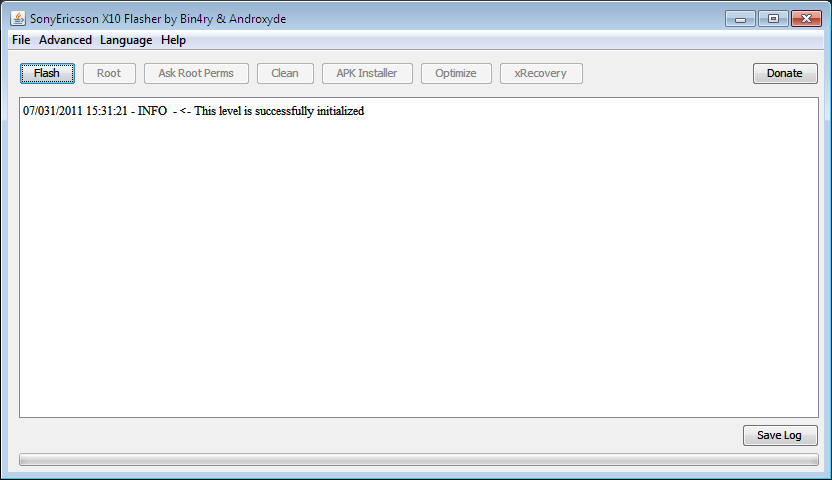
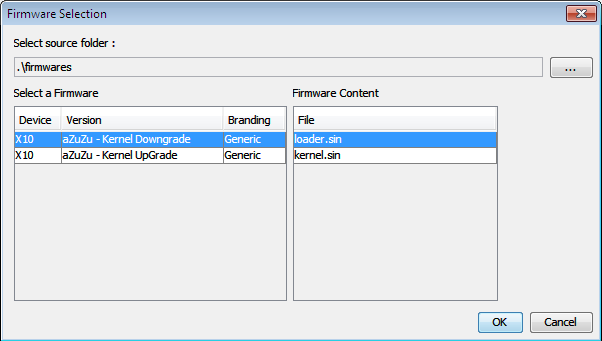
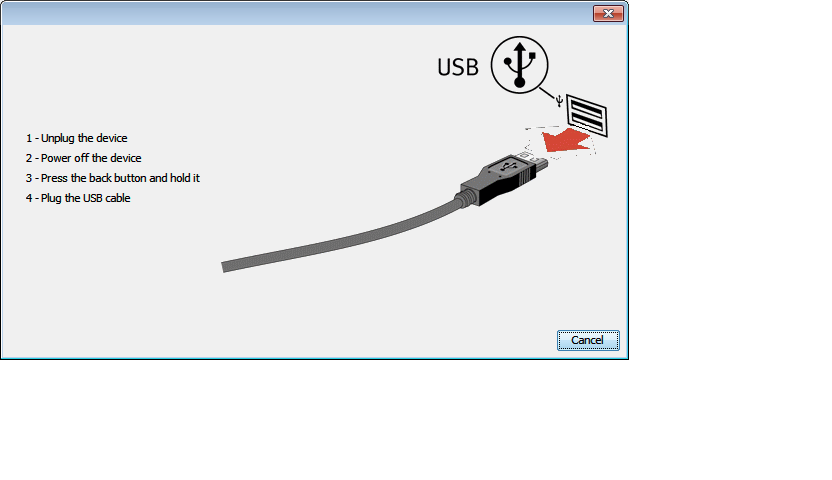
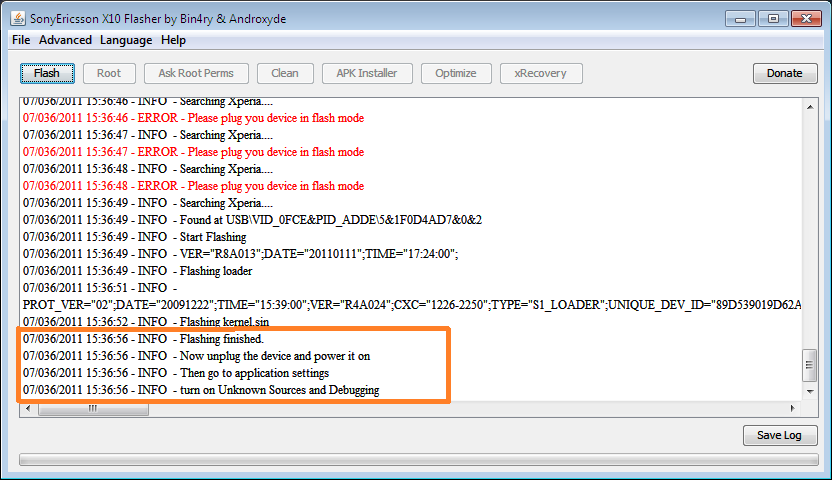
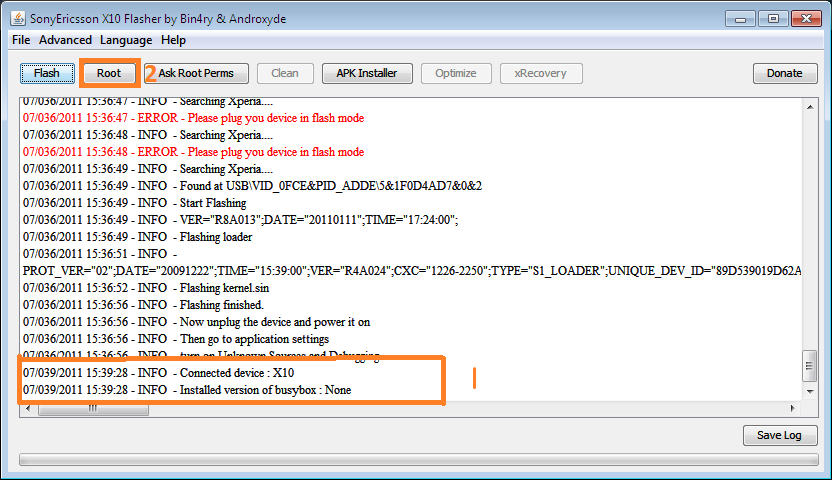
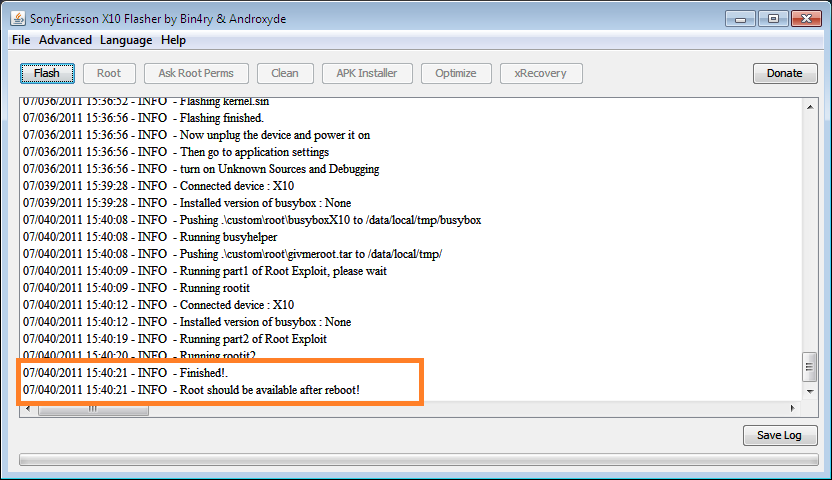
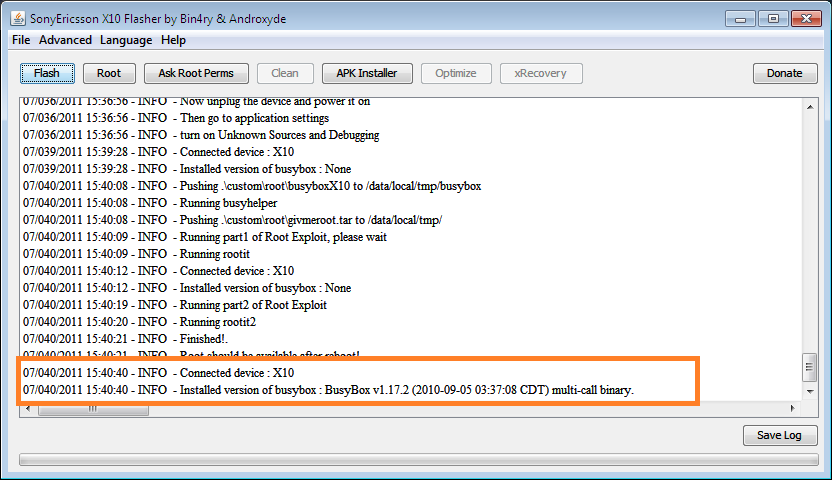
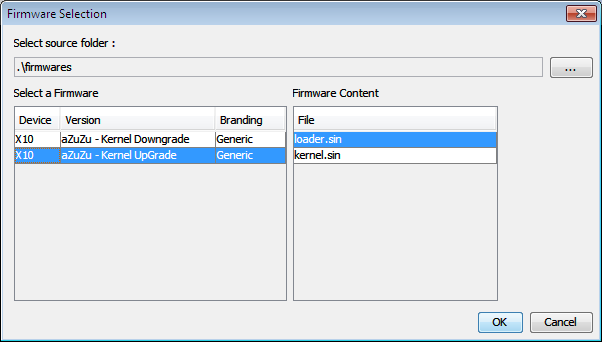
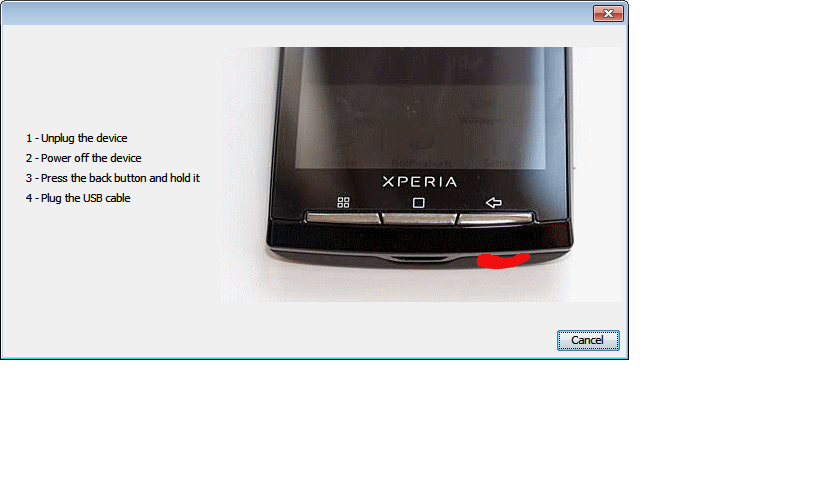
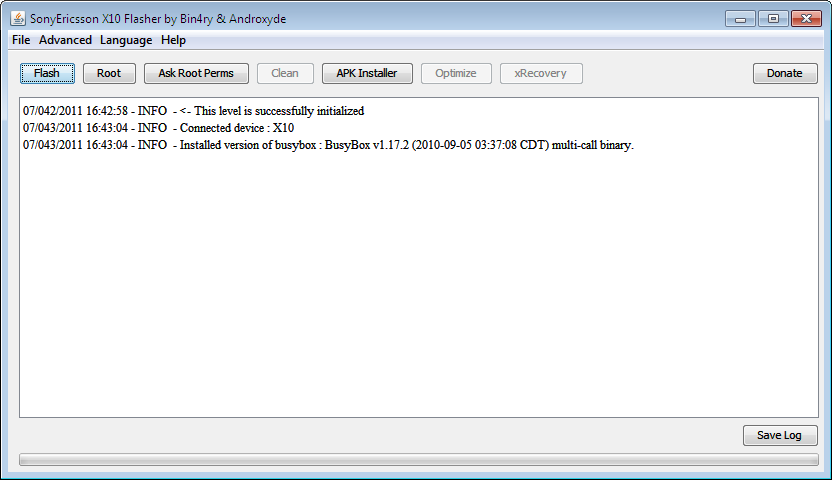
Sony Ericsson Xperia X10 ကုိ root လုပ္နည္းကုိ တင္ေပးလုိက္ပါတယ္။ အရင္ဆုံးဖုန္းကုိ Enable Unknown Sources ျဖစ္ေအာင္လုပ္ရပါမယ္။ ဖုန္းရဲ႕Settings -> Applications -> Unknown Sources ကုိသြားျပီး အမွန္ျခစ္ေပးလုိက္ပါ။
ျပီးရင္ USB debugging ကုိ enable ျဖစ္ေအာင္လုပ္ရပါမယ္။ Settings -> Applications -> Development -> USB Debugging ကုိသြားျပီး အမွန္ျခစ္လုပ္ေပးလုိက္ပါ။
ပထမဆုံးအေနနဲ႕ root လုပ္ဖုိ႕ လုိအပ္တဲ့ flash tool ဆုိတဲ့ ေဆာ့၀ဲေလးကုိ ေအာက္မွာရယူလိုက္ပါ။
Flash Tool အားရယူရန္
download လုပ္လုိ႕ရလာတဲ့ ဖုိင္ေလးကုိ ျဖည္ျပီး flashtool.exe ကုိ run လုိက္ပါ။ Flash Tool ကုိဖြင့္ျပီးျပီဆုိရင္ Flash ဆုိတဲ့ Button ေလးကုိႏွိပ္လုိက္ပါ။
ျပီးရင္ ‘aZuZu – Kernel Downgrade’ နဲ႕ ‘loader.sin’ ကုိေရြးေပးပါ။ျပီးရင္ OK ကုိႏွိပ္ပါ။
ျပီးရင္ ဖုန္းကို power ပိတ္လိုက္ပါ။ ျပီးရင္ ဖုန္းရဲ႕ ညာဘက္က ေနာက္ျပန္ျမွားေလးနဲ႕ ခလုတ္ (Back Button) ေလးကုိ ႏွိပ္ထားျပီး ကြန္ပ်ဴတာနဲ႕ဖုန္းကုိ (USB နဲ႕ခ်ိတ္) ခ်ိတ္ဆက္လုိက္ပါ။
ဖုန္းကုိ flash လုပ္ပါလိမ့္မယ္။ ေအာက္ပုံထဲက အတုိင္းေပၚလာျပီဆုိရင္ ဖုန္းကုိ ကြန္ပ်ဴတာနဲ႕ခ်ိတ္ဆက္ထားတာကုိျဖဳတ္လုိက္ပါ။ FlashTool software ကုိေတာ့ မပိတ္ပါနဲ႕ဦး။ ျပီးရင္ ဖုန္းကုိ ကြန္ပ်ဴတာနဲ႕(USB မွတစ္ဆင့္) ခ်ိတ္ဆက္ထားတာကုိျဖဳတ္ျပီး ဖုန္းကုိ power ျပန္ဖြင့္ပါ။ ျပီးရင္ ဖုန္းကုိ ကြန္ပ်ဴတာနဲ႕(USB နဲ႕ခ်ိတ္)ျပန္ခ်ိတ္ပါ။ျပီးရင္ Root Button ေလးကုိႏွိပ္ပါ။
ဖုန္းကုိ root လုပ္တာေအာင္ျမင္သြားျပီဆုိရင္ ေအာက္ကပုံထဲကအတုိင္း Finished !လုိ႕ေပၚလာပါလိမ့္မယ္။ အဲဒီေနာက္မွာေတာ့ ဖုန္းက auto reboot လုပ္ပါလိမ့္မယ္။ ဒါေပမယ့္ ဖုန္းကုိ ကြန္ပ်ဴတာနဲ႕ခ်ိတ္ဆက္ထားတာကုိ မျဖဳတ္ပါနဲ႕ဦး။
ေအာက္ပုံထဲကအတုိင္း Connected device :X10 ဆုိျပီးေပၚလာျပီဆုိရင္ေတာ့ ဖုန္းကုိ ကြန္ပ်ဴတာနဲ႕ခ်ိတ္ဆက္ထားတာကိုျဖဳတ္လုိက္ပါ။ ျပီးရင္ ဖုန္းကုိ power ပိတ္ထားလုိက္ပါ။ ျပန္မဖြင့္ပါနဲ႕ဦး။ ေအာက္ကအဆင့္ေတြမွာ လုပ္ဖုိ႕လုိေသးလုိ႕ပါ။ ျပီးရင္ ဖုန္းရဲ႕ kernel ကုိ upgrade ျပန္လုပ္ရပါမယ္။ အဲဒီအတြက္ Flash Button ကုိႏွိပ္ျပီး aZuZu-Kernel Upgrade နဲ႕ loader.sin ကုိေရြးေပးပါ။ ျပီးရင္ ok ႏွိပ္။ ေအာက္ပုံထဲကအတုိင္းပါ။
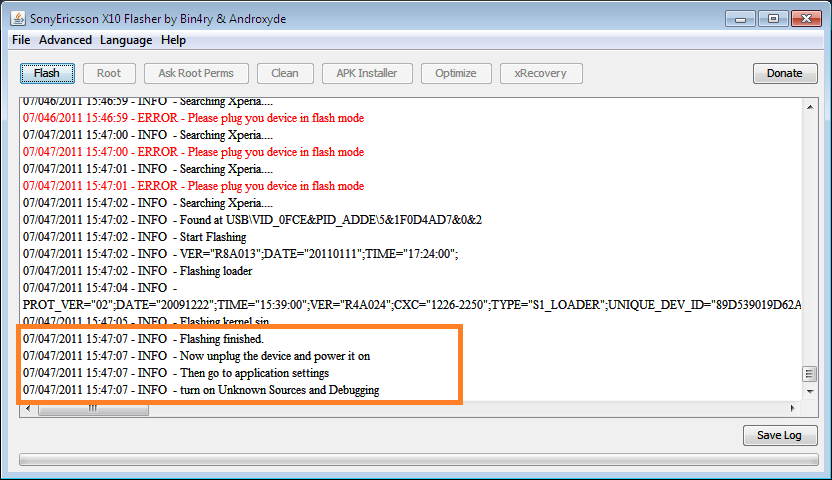
ဖုန္းကုိ root လုပ္တာ ေအာင္ျမင္လားသိခ်င္ရင္ေတာ့ ဖုန္းကုိကြန္ပ်ဴတာနဲ႕ျပန္ခ်ိတ္လိုက္ပါ။ ေအာက္ပုံထဲကအတုိင္း <-This level is successfully initialized လုိ႕ေပၚလာရင္ေတာ့ root process ျပီးဆုံးျပီျဖစ္ပါတယ္။






0 comments:
Post a Comment
မွတ္ခ်က္မ်ားကို စိစစ္ၿပီးမွ ေဖာ္ျပေပးမည္ ျဖစ္ပါသျဖင့္ ဤစာမ်က္ႏွာေပၚမွာ ခ်က္ခ်င္း ျမင္ရမည္မဟုတ္ပါ။ မၾကာခင္ ေနာက္တခါ ျပန္လာၿပီး မိမိ၏ မွတ္ခ်က္ကို ျပန္ၾကည့္ပါရန္ ေမတၲာရပ္ခံပါသည္။